Como apagar fotos do iPhone sem apagar no iCloud
Como apagar fotos do iPhone sem apagar no iCloud? Com o iCloud é possível manter suas fotos sincronizadas entre dispositivos Apple, você fica com um backup automático para não perder suas fotos caso tenha problemas no aparelho. A única coisa chata é que se você apaga a foto no iPhone ela também é apagada no iCloud, o que acaba lotando a memória do dispositivo.
Existem algumas coisas que você pode fazer para ser possível apagar a foto no iPhone sem apagá-la no iCloud, a seguir explicaremos sobre elas.
Apagar fotos do iPhone sem apagar no iCloud
A maneira mais simples de apagar fotos no iPhone sem apagar no iCloud é desativando o recurso “Fotos do iCloud” para envio automático das imagens para o iCloud:
- abra o app Ajustes;
- toque no [seu nome (Apple ID)];
- entre em iCloud abaixo de pagamentos;
- toque em Fotos do iCloud para o botão ficar cinza.
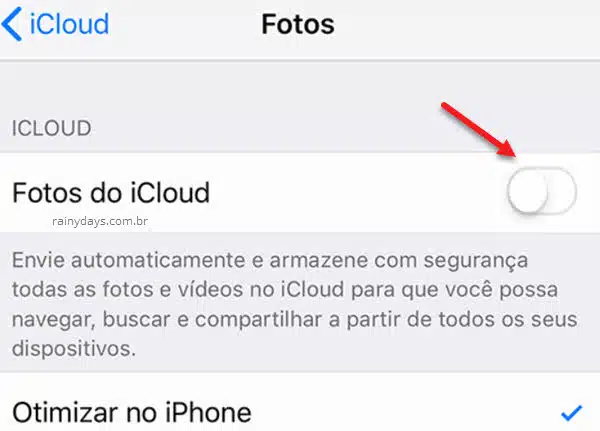
Isso irá apagar o álbum do iCloud do seu iPhone mas ele permanecerá no iCloud.
Esse método não é ideal pois se você reconectar o Fotos no iCloud ele irá sincronizar e atualizar de acordo com o que estiver no seu dispositivo, apagando do iCloud tudo que você tiver apagado do iPhone.
A única maneira de você ter um backup permanente na nuvem, sem precisar deixar no iPhone, é usando outro programa para backup de fotos como Google Fotos, Dropbox ou outro de sua preferência.
Usar o Google Fotos para backup das fotos e apagar do iPhone
Neste post explicaremos como você pode guardar suas fotos do iPhone no Google Fotos e depois apagá-las apenas do dispositivo para economizar memória.
- Instale o Google Fotos no seu iPhone;
- abra o aplicativo e dê as permissões que ele solicitar;
- faça login com sua conta Google;
- toque em Confirmar para usar a conta como padrão;
- selecione se quer armazenamento gratuito (alta qualidade);
- aguarde o backup terminar.
Assim que terminar de instalar ele irá fazer o backup das imagens e vídeos do iPhone. É preciso aguardar pois dependendo da conexão pode demorar um pouco.
Quando o backup das imagens terminar no Google Fotos você poderá apagar as fotos do iPhone sem apagar da nuvem. Para isso:
- abra o Google Fotos;
- toque no ícone de três traços;
- entre em Liberar espaço;
- toque em Remover;
- na tela de permissão confirme em Excluir;
- aguarde terminar;
- quando terminar abra o aplicativo Fotos do iPhone (não é o Google Fotos);
- entre na pasta Apagados;
- toque em Selecionar;
- selecione todas fotos e vídeos dentro da pasta;
- toque no ícone da lixeira para apagar tudo.
Usar outra conta iCloud para as fotos
Para quem não quer usar programas como o Google Fotos, e não quer desativar a sincronização automática do Fotos com o iCloud, a única maneira disponível seria adicionar uma nova conta do iCloud e deixar a outra para backup das fotos antigas.
Se quiser fazer isso é só sair da conta onde as fotos foram salvas e adicionar uma nova sem deixar as fotos e vídeos no iPhone:
- Abra o app Ajustes;
- toque no seu [nome (Apple ID)];
- desça na tela e toque em Finalizar sessão;
- insira a senha e toque em Desativar;
- escolha os dados que deseja manter uma cópia no dispositivo (não deixe fotos e vídeos senão serão enviados para a nova conta);
- toque em Finalizar Sessão;
- toque em Finalizar Sessão para confirmar;
- faça login com a outra conta tocando no Apple ID.

O meu Google fotos não tem armazenamento ilimitado , eu pago 6 e pouco pra ter 100GB !
Eh isso mesmo ? Não achei essa opção de armazenamento ilimitado, eu já tinha conta, não fiz agora, e não acho no App das opção! Podem me ajudar?
Olá Maíra
Infelizmente o Google acabou com o armazenamento ilimitado, agora só deixam 15 GB gratuito, após ocupar este espaço somente pagando mesmo.